Fehler Ereignis-ID 41 Hauptsächlich aufgrund eines Windows-Fehlers beim Herunterfahren.Immer wenn das Fenster im Hintergrund geschlossen wird, treten einige Probleme auf, dann wird dieser Fehler beim Schließen oder beim nächsten Start angezeigt und darauf hingewiesen In Windows passiertEreignis-ID 41 KernelFehler.
Der FehlerIn FensternAuch bekannt als Kritischer Kernel-Power-Fehler.Der Name selbst sagt, dass der Fehler durch ein Stromausfallproblem verursacht wird.Der Grund für den Fehler kann auf beschädigte Dateien im System oder einige Hardwareprobleme oder andere Gründe zurückzuführen sein, die ich in diesem Artikel mit Ihnen besprechen und Ihnen bei deren Lösung helfen werde.
So beheben Sie den kritischen Fehler bei der Kernelleistung mit der Ereignis-ID 41
Das Problem kann Software oder Hardware sein, ich werde Sie Schritt für Schritt durch die Lösungen führen.
Softwarelösung
Beginnen Sie mit Softwareproblemen und lösen Sie diese zuerst:
1. Windows 10-sauberer Neustart
Für diejenigenBeim Start begegnetEreignis-ID 41 falsche Person, Mit diesem Patch können Sie feststellen, ob eine Drittanbieteranwendung den Fehler verursacht.Daher in unseremFühren Sie einen sauberen Neustart von Windows 10 durchDarf keine Anwendungen von Drittanbietern öffnen, bitteFolgen Sie diesen einfachen Schritten mit mir:
- Verwenden Sie die Tastatur, um zu drücken Windows-+ R Schlüssel zum Öffnen "Führen Sie den Befehl aus.
- Im SuchfeldTypmsconfig, dann drückenOK.
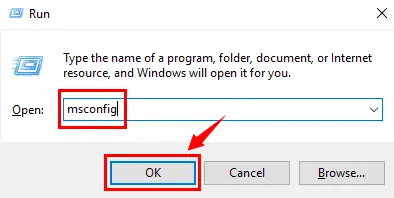
- gerade jetzt,Wird Öffnen "Systemkonfiguration"Fenster.Klicken "konventionell"Tab, und dann in der "Selektiver Start" Stellen Sie in den Optionen sicher, dass Sie das Häkchen bei " Systemstartelemente laden" Optionen.
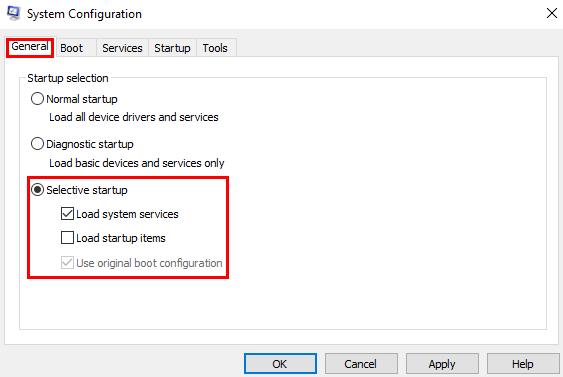
- Warte eine Minute, drück jetzt nichtJetzt bewerben或OK, Es ist noch ein Schritt zu gehen.
- Gefunden "konventionell"TabAm Anfang der gleichen Zeile ,wählen" System" Tab.Klicken Sie zuerst auf "Verstecke alle Microsoft-Dienste" ,dann drücken" Alle deaktivieren" Taste.
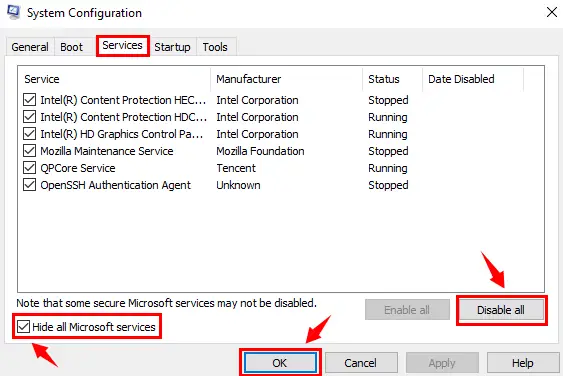
- Jetzt können Sie frei drückenJetzt bewerben&OKTaste.
- Wenn ein neuer Dialog erscheint,Klicke auf Neustart .
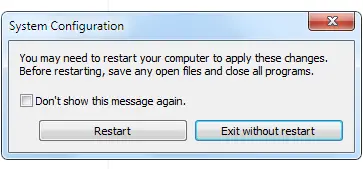
Prüfen Sie nach dem Neustart des PCs, ob der Fehler erneut auftritt.Wenn es passiert Ereignis-ID 41Fehler, Sie können mit dem nächsten Schritt fortfahren.
2. Holen Sie sich die Hilfe von System File Checker (SFC)
Windows verfügt über ein eigenes Dienstprogramm, das alle Systemdateien scannen, fehlende Dateien erkennen und beschädigte Windows-Dateien wiederherstellen kann.該Systemdateiprüfung是SFC.EXEUnter Windows.Lassen Sie uns also direkt zur Verwendung des Systemdatei-Checkers springen, um den Fehler zu beheben.
- Drücken Sie auf der TastaturWindowsSchlüssel, dann suchen und auswählen "Eingabeaufforderung (Admin)" oder" Windows PowerShell (Administrator)".

- Geben Sie im Dialogfeld der Eingabeaufforderung den Befehl ein – sfc /scannow Und drückeEnter-Taste.
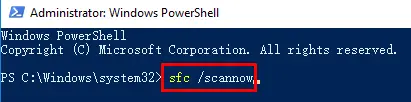
- Der Scan dauert lange, danach werden alle Fehlerquellen behoben.Folgen Sie den Anweisungen auf dem Bildschirm (falls vorhanden).
Der Systemdatei-Checker löscht die beschädigten Dateien im System, und Sie können das System sofort neu starten, damit die Änderungen wirksam werden.的Ereignis-ID 41 KernelDer Fehler wird behoben und wenn nicht behoben, wechseln Sie zum nächsten Schritt.
3. Verdächtige Malware
Beschädigte Dateien können sogar verdächtige Viren oder Malware sein, die das System beeinträchtigen können und das System nicht ordnungsgemäß funktionieren lassen und Fehler verursachen Ereignis-ID 41 Kernleistung Fehler.Also installiere Dinge wieMalwarebytes AntiMalwareHochwertige SoftwareUnd führen Sie einen vollständigen Scan durch.
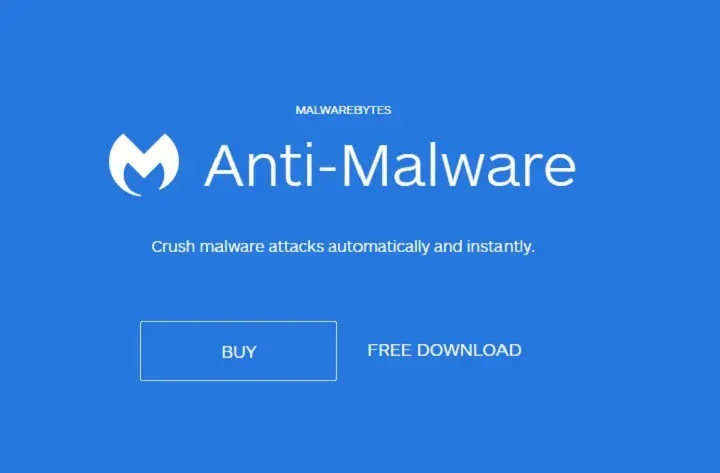
Nachdem der Scan abgeschlossen ist, starten Sie das System bitte neu und Sie können Windows verwenden, ohne erneut von dem Fehler betroffen zu sein.Wenn der Fehler erneut auftritt, wechseln Sie bitte zum nächsten Schritt.
4. Festplatte – Auf Festplattenfehler prüfen
Die Festplatte ist sehr wichtig für die Systemfunktion und deren Beschädigung. Sowohl Hardware als auch Software können zu Problemen beim Systembetrieb führen.Aufgrund von Softwareproblemen werden wir fortfahrenFestplatte scannen. Ja, verwenden Sie "Festplattenfehler überprüfen" Methode, wir können feststellen, ob die Festplatte beschädigt ist, damit haben wir es zu tunEreignis-ID 41 Die Ursache des Kernel-Energiefehlers. Lassen Sie sich von mir durch die Ausführung führen"Festplattenfehler überprüfen"Einfacher Prozess.
- Drücken Sie auf der TastaturWindowsSchlüssel, dann suchen und auswählen "Eingabeaufforderung (Admin)" oder" Windows PowerShell (Administrator)".

- Geben Sie im Dialogfeld der Eingabeaufforderung den Befehl ein – chkdsk /f /r , dann drücken Eintreten.
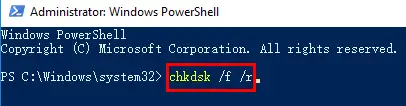
- Das System überprüft automatisch die Festplatte undFehler auf der Festplatte beheben (Wenn da ist).
- Nachdem der Scan abgeschlossen ist, bitteNeustartPC, damit die Scan-Änderungen wirksam werden.
Nachdem Sie diesen Schritt ausgeführt haben, ist Ihre Festplatte sauber und frei von allen beschädigten Dateien, ebenso wie Ihr System.Sie können den Computer jetzt verwenden und weiterarbeiten, aber wenn ein Fehler auftrittEreignis-ID 41 Windows,Dann haben wir unten weitere Schritte.
5. Treiber-Update
Aufgrund dieser Situation können viele alte oder inkompatible Systemtreiber zu einem Problem werden, da jedes Programm oder jede Funktion in Windows über einen eigenen Treiber verfügt und häufig mit Windows Update aktualisiert werden sollte.Wenn man veraltete Treiber als Problem behandelt, können viele Probleme in Windows gelöst werden und können daher auch gelöst werden.Sie können viele herunterladen Im Internet verfügbarTreiber-Updater-Software , Und verwenden Sie die Software, um veraltete Treiber auf Ihrem PC zu aktualisieren.
Nachdem das Update abgeschlossen ist, starten Sie bitte neu, damit die Änderungen wirksam werden.
6. Ändern Sie die URL aus der Registrierung
Viele Benutzer berichten, dass die Befolgung dieser Methode ihnen hilft, Fehler zu beheben und auch eine einfach zu befolgende Methode ist.Befolgen Sie einfach die folgenden Schritte, Ihr Ereignis-ID 41Der Fehler wird behoben.
- 使用Windows-+ R鍵Offen" Lauf"命令 .
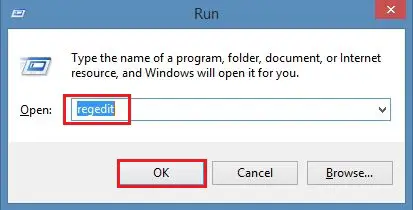
- Geben Sie dann in das Suchfeld ein RegeditUnd drücke Enter.
- Gehen Sie danach in das genannte Standortverzeichnis:
ComputerHKEY_LOCAL_MACHINESOFTWAREMicrosoftWindowsCurrentVersionDevice Metadata
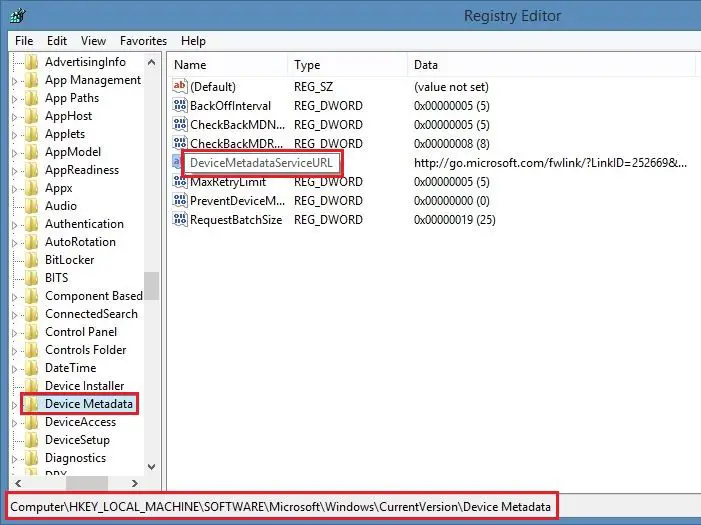
- dannPer Doppelklickeinschalten DeviceMetadataServiceURL .
- In den neuen Daten, in der "Numerische Daten"In der SpalteGeben Sie die genannte URL ein .
http://dmd.metaservices.microsoft.com/dms/metadata.svc
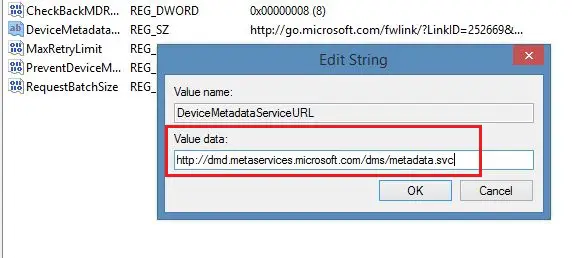
- Klicken Sie nach Eingabe der URL auf " bestimmen"Taste.
Dieser Schritt wird den Fehler beheben.Die Änderungen werden erst nach einem Neustart des Geräts wirksam.
7. Überprüfen Sie die Energieeinstellungen
Wenn Sie daher die aktuellen Energieeinstellungen nicht kennen und eine beschädigte unbekannte Datei installiert haben, hat die Datei möglicherweise die Einstellungen geändert. Führen Sie die folgenden Schritte aus und korrigieren Sie sie.
- Drücken Sie WindowsSchlüssel und SucheEnergieeinstellungen.
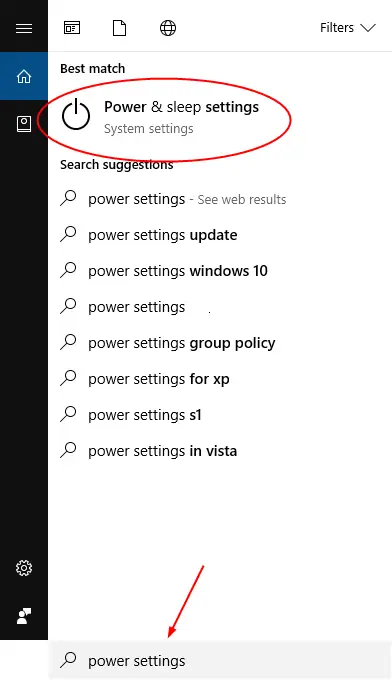
- Aus der ErgebnislisteKlicken und öffnen" Energie- und Schlafeinstellungen".
- Im neuen Fenster,Wenn der Computer in den Ruhezustand gehtZustand时, KlickenLinke SpalteOben Ändern.
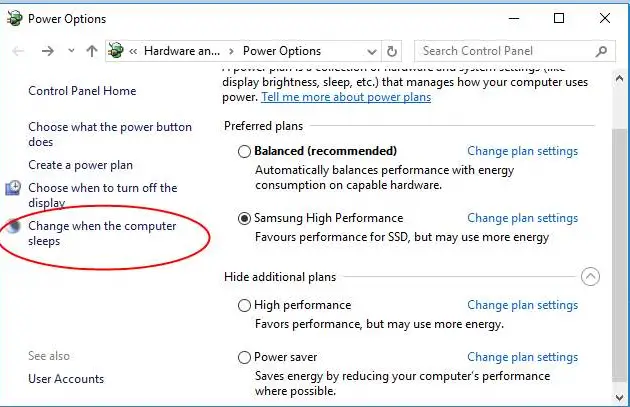
- Klicken Sie im neuen Fenster erneut auf " Erweiterte Energieeinstellungen ändern".
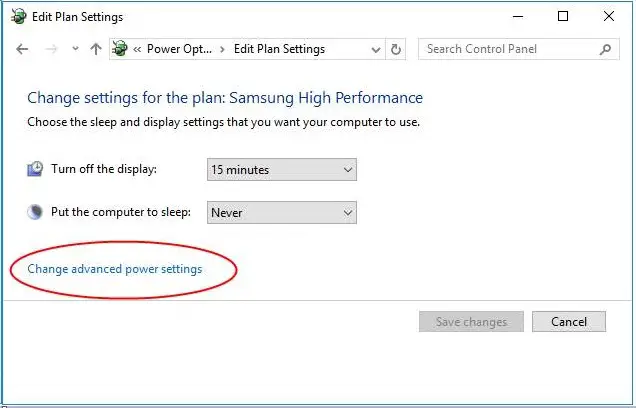
- Nehmen Sie nun die Änderungen wie im Bild unten gezeigt vor und klicken Sie auf " bestimmen".
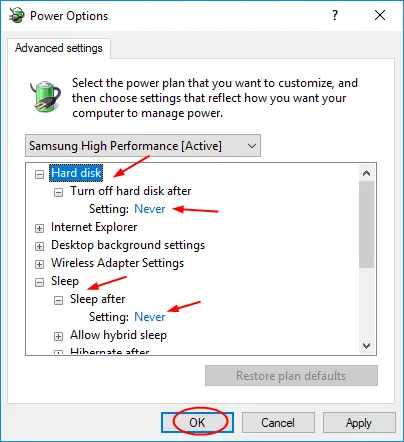
Starten Sie danach das Gerät neu und überprüfen SieKritischer Fehler Ereignis ID 41 Kernel 電源Ist es gelöst.
Das sind also die LösungenFehler bei Ereignis-ID 41Softwarelösungen, Wenn Sie es jedoch nicht loswerden können, können Sie die unten genannten Hardwarelösungen ausprobieren und den Fehler beheben.
Hardware-Lösung
Jetzt ist die Hardwarelösung, wir werden einige Lösungen darin besprechen Methode für kritischen Fehler bei Kernel-Power-Ereignis ID 41.
1. Überprüfen Sie die Drähte
Entfernen Sie alle Hardwarekabel und schließen Sie sie dann nacheinander wieder an, da das Problem durch falsche Verbindungen verursacht werden kann, die das System nicht ordnungsgemäß mit Strom versorgen können.Denken Sie außerdem daran, das Gerät auszuschalten, bevor Sie den Netzstecker ziehen Wenn Ihre Hände nass sind, führen Sie keine Bedienungen durch.
2. Entfernen Sie neue Hardware
Wenn Sie kürzlich neue Hardware wie ein USB-Gerät, eine Festplatte, eine Maus oder einen Drucker oder eine extern angeschlossene Hardware angeschlossen haben, können Sie versuchen, diese zu entfernen und das System zu starten.
3. Überprüfen Sie die Stromversorgung
Prüfen Sie, ob das Netzkabel richtig mit dem PC und der Steckdose verbunden ist.Versuchen Sie außerdem, das Netzkabel aus der Steckdose zu ziehen, und schließen Sie es nach einigen Sekunden wieder an.
Wenn Sie auf diese Schritte verweisen, können Sie den Fehler möglicherweise beheben und den PC wie vor dem Auftreten des Fehlers verwenden.
Hat es funktioniert?
Daher habe ich in diesem Artikel die Lösung erklärtKernel-Fehlerereignis-ID 41Software- und Hardwarelösungen .Dieser Windows 10-Fehler ist auch bekannt alsKernleistungFehler können aufgrund von Strom- oder Startproblemen auftreten.Auch manchmal können bestimmte Viren oder beschädigte Dateien Fehler verursachen und Ihre Aktivitäten beeinträchtigen.
Wenn Sie diese Schritte korrekt befolgt haben, können Sie den Fehler jetzt beheben.Wenn Sie jedoch bei der Verwendung der Schritte auf Probleme stoßen oder Fragen haben, können Sie dies unten kommentieren und wir werden Ihnen so schnell wie möglich antworten.


![So sehen Sie die Windows-Version [sehr einfach]](https://infoacetech.net/wp-content/uploads/2023/06/Windows%E7%89%88%E6%9C%AC%E6%80%8E%E9%BA%BC%E7%9C%8B-180x100.jpg)

